URLをクリップボードにコピーしました
シェア用URL:https://faq2.epson.jp/web/Detail.aspx?id=32525
| |
最終更新日 2023/09/01 |
FAQ番号:32525 |

|
用紙カセットへの用紙セット方法(A4より長い用紙)<PX-1700F,PX-1600F>
|

|
-
-
PX-1700F/PX-1600Fで用紙カセットへA4サイズより長い用紙をセットする方法を記載します。
| ※ |
ここでは用紙カセット1にA3サイズの用紙をセットする手順を例として説明します。 |

- 本FAQの内容をまとめた資料は、こちらからダウンロードできます。

印刷中は、用紙カセットを引き出さないでください。


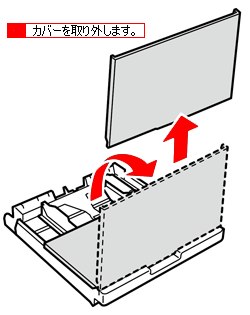

| (3) |
用紙サイズに合わせてトレイを引き伸ばします。
B4・A3・Legal・C4は、下記3のように左側の刻印を用紙サイズに合わせます。
A3ノビ・11×17インチは、用紙カセットを最大に引き伸ばし右側の刻印を用紙サイズに合わせます。 |


| (4) |
エッジガイドを用紙サイズに合わせます。
エッジガイドをつまんで広げ、用紙サイズに合わせます。 |
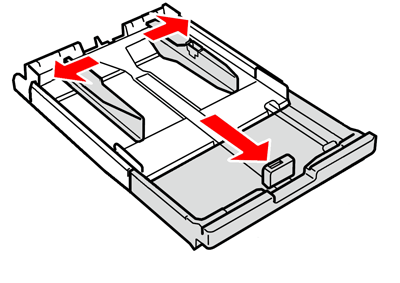

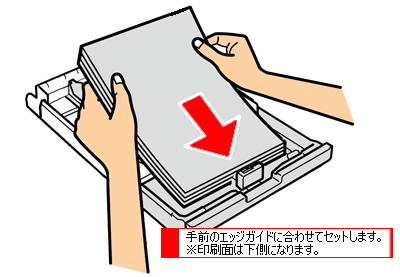

- 用紙カセットを勢いよく押し込まないでください。用紙がずれて、斜め送りや紙詰まりになるおそれがあります。
- 最大セット容量を超えて用紙をセットすると、正常に給紙できないことがあります。

| (6) |
カバーを取り付けて、用紙カセットをプリンターにセットします。 |


参考
A4より長い用紙サイズを用紙カセットにセットすると、以下のように前方に突き出します。

| (7) |
カセットにセットした用紙サイズを設定します。(PX-1700Fのみ) |
| (7)-1 |
. |
操作パネルの[セットアップ]ボタンを押します。(以下全て操作パネルでの設定方法です。) |
| (7)-2 |
. |
[プリンターの基本設定]を選択し、[OK]ボタンを押します。 |
| (7)-3 |
. |
[給紙装置の用紙サイズ設定]を選択し、[OK]ボタンを押します。 |
| (7)-4 |
. |
[設定する用紙カセット]を選択し、[OK]ボタンを押します。
| ※ |
用紙カセット1と用紙カセット2が表示されます。 |
|
| (7)-5 |
. |
用紙カセットにセットした用紙サイズを選択します。 |
以上で終了です。
まとめ資料のダウンロード
| 内容 |
ダウンロードする |
まとめ資料:アドバイスリーフレット
PX-1600F/1700F 用紙のセット方法 |

 al236.pdf al236.pdf |
| ファイル名 |
ページ数 |
ファイルサイズ |
| al236.pdf |
1ページ |
778KB |
| マニュアルPDFファイルのダウンロード方法 |
| Windows |
: |
リンクを「右クリック」して、「対象をファイルに保存」を選択 |
| Macintosh |
: |
リンクを「Ctrlキー+クリック」して、「リンク先のファイルをダウンロード」を選択 |
PDFファイルをご覧になるには、Adobe Readerが必要です。
アイコンをクリックしてダウンロードしてください(無償)。 |
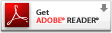 |
| (注) |
: |
Adobe、Get Adobe Readerのロゴ、Readerは、Adobe Systems Incorporatedの登録商標または商標です。 |
|
| インクジェット複合機 |
PX-1600F,PX-1700F |
|